Adobe PhotoShop CC新功能:学习“树”滤镜的使用方法及技巧,“树”滤镜并不是从一开始就有的,而是进入CC时代后才更新出现的,感谢Adobe大魔王,不断地更新、添加、完善各种好用的东西。
而且这枚滤镜的操作也非常简单。我们逐一看一下。
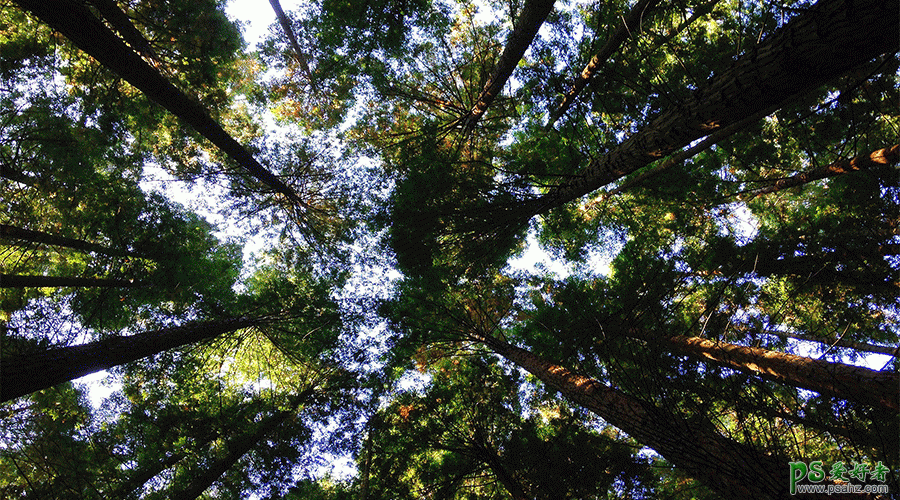
郁郁葱葱,夏日时光美
前方高能教程
Step 1.首先是滤镜的打开,灰常简单了,就是从菜单滤镜>渲染>树…,如下图所示1、2、3,三步打开。
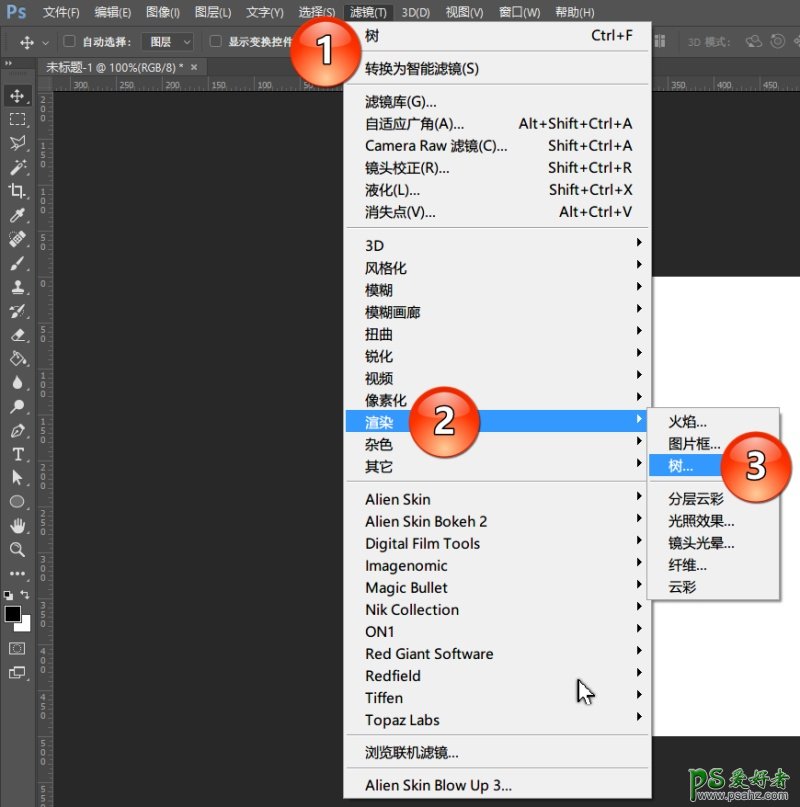
Step 2.打开滤镜面板后,可以看到左侧为实时预览图,右侧为操作区,从上到下分别是:
预设区:顾名思义就是一些设计好的“树”的参数 参数区:分基本和高级,决定了“树”长什么样
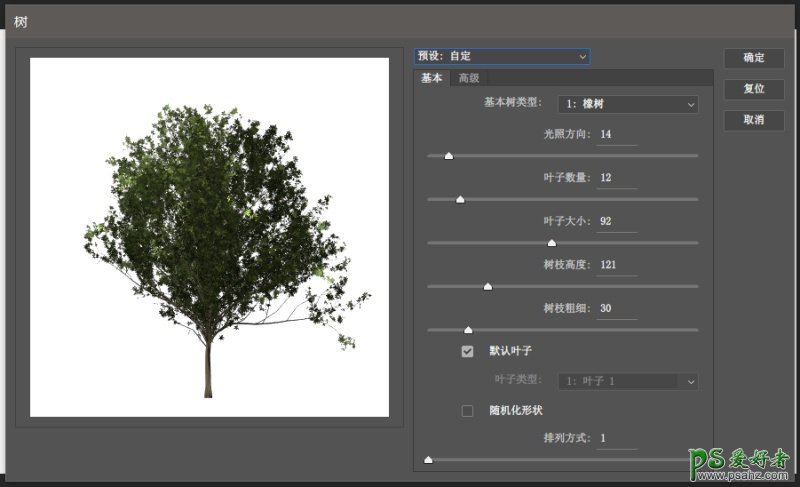
Step 3.参数区,基本操作里参数,一目了然:
基本树类型:如图所示,点开后有预设好的树的形状,目前有40种可选
光照方向:光是哪个方向照下来,影响树的明暗
叶子数量:树叶有多少,正比关系
叶子大小:树叶有多大,正比关系
树枝高度:树有多高,正比关系
树枝粗细:树有多粗,正比关系
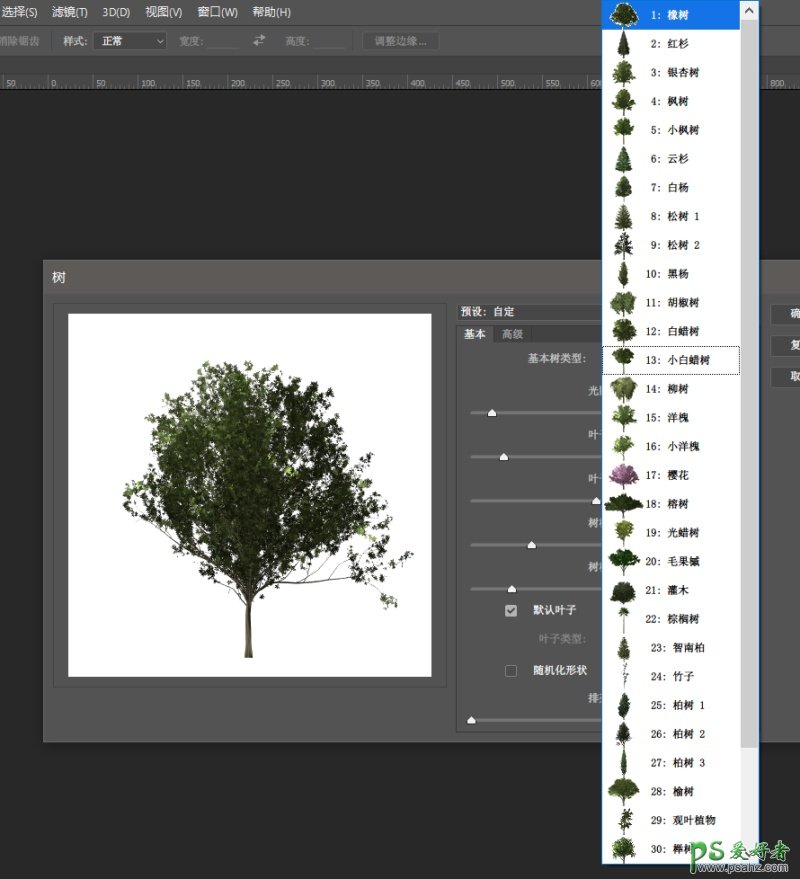
Step 4.下边两个则是关于叶子的细节调整,叶子类型有16种预设,存在形状既可以用随机化形状,也可以通过参数自定义。
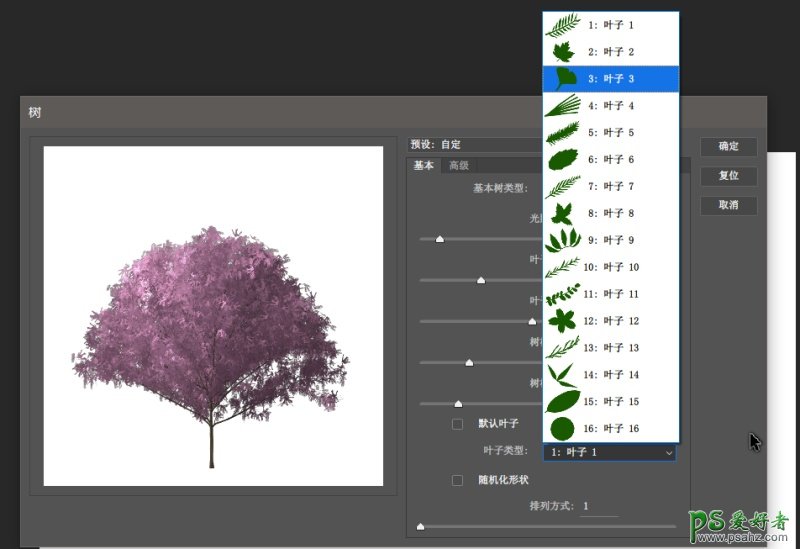
Step 5.高级参数设置,如图所示,是针对树的一些真实细节进行调节。
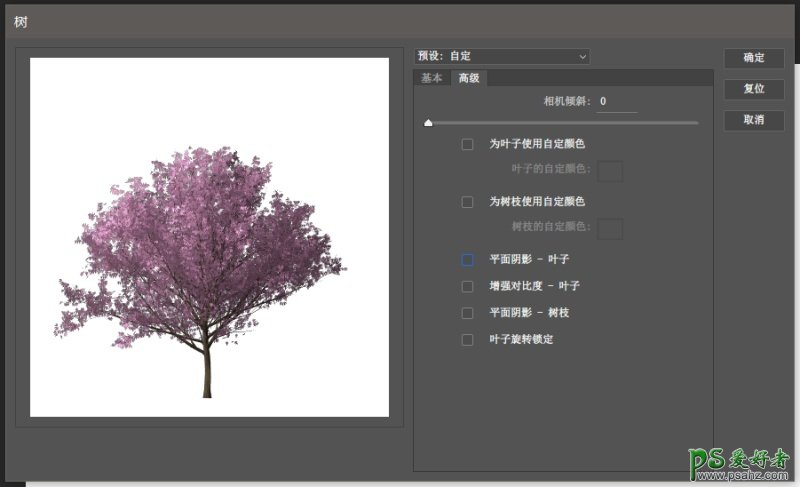
Step 6.全部设置好了之后,点击确定即可。

简单几下,就可以得到一颗树,是不是很漂亮?喜欢就好好学习一下吧!